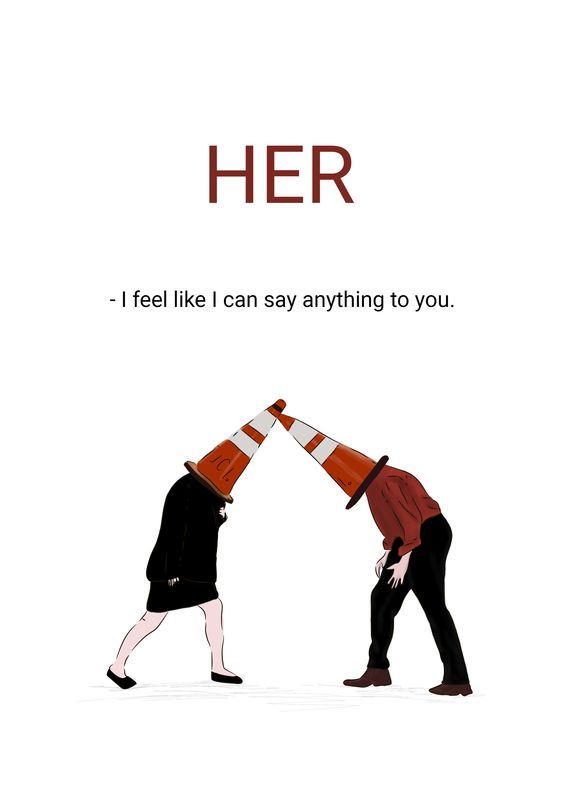외장 함수(Library)
전세계 파이썬 사용자들이 만들어 놓은 유용한 프로그램들을 모아놓은 것을 파이썬 라이브러리라고 한다.
이 라이브러리를 통해 사용하는 함수들을 외장 함수라고 한다.
파이썬 라이브러리는 파이썬을 설치할 때 자동으로 같이 설치되기 때문에 따로 install할 필요는 없다. (All you need is import)
파일은 단지 파일 이름으로 저장된 바이트 시퀀스입니다. 파일에서 데이터를 읽어 메모리에 적재하고, 메모리에서 파일로 데이터를 씁니다. 디렉터리(폴더)는 파일 또는 디렉터리의 모음입니다.
파일 명령어
파일 생성하기/열기: open()
파일을 열면 데이터를 읽거나 쓰기 위한 함수를 호출할 수 있습니다. 파일을 열 때는
1. 어떤 파일명의 파일을 열 것인지, 2. 어떤 용도로 파일을 열 것인지 모드(mode)를 명시해야 합니다.
fileobj = open(filename, mode)
| mode | 설명 | 안전성 |
|---|---|---|
| r | 파일 읽기 | |
| x | 파일 쓰기(파일이 존재하지 않는 경우)-> 파일 생성에 가깝다 | 융통성이 없지만 제일 안전하다 |
| w | 파일 쓰기(파일의 존재 유무에 상관 없는 경우)-> 이전 파일이 있든 말든 지금 쓰는 걸로 생성한다 | 제일 위험하다 |
| a | 파일 추가하기-> 없으면 새로 만들고, 있으면 뒤에 추가한다 | 제일 무난해 보인다 |
| mode | 설명 |
|---|---|
| t | 텍스트 타입 |
| b | 이진 타입 |
🔔 파일을 열고 다 사용했다면, 사용한 메모리를 헤제하기 위해 파일을 닫아야 합니다.
파일 읽기: read(), readline(), readlines()
# read()
fout = open('relativity', 'rt')
contents = fout.read()
print(contents)
fout.close()
파일을 끝까지 다 읽고 나면 read() 함수는 빈 문자열(‘‘)을 반환합니다. 그래서 다시 fout.read()를 하면 그 때는 빈 문자열 입니다.
# readline()
fout = open('relativity', 'rt')
while True:
if line:= fout.readline():
print(line)
else:
break
fout.close()
# 이터레이터를 사용한 더 짧은 코드
fout = open('relativity', 'rt')
for line in fout:
print(line)
fout.close()
# readlines() 호출은 한 번에 모든 줄을 읽고, 한 줄로 된 리스트를 반환한다
fout = open('relativity', 'rt')
lines = fout.readlines()
for line in lines:
print(line)
fout.close()
파일 쓰기: write(), print()
파일을 쓰기 위한 목적으로 열었다면 이제 파일에 원하는 내용을 어떻게 쓰는지 알아봅시다.
poem = '''There was a young lady named Bright,
Whose speed was far faster than light.
She started one day'''
# write()를 사용한 파일 쓰기
fout = open('relativity', 'wt')
fout.write(poem)
fout.close()
# print()를 사용한 파일 쓰기
fout = open('relativity', 'wt')
print(poem, file=fout)
fout.close()
둘의 차이는 print()의 경우 한 번 실행되고 나면 끝에 줄바꿈이 추가된다는 것입니다. 그러니 다음에 실행될 문자열과 줄바꿈을 통해 구분이 될 것입니다.
자동으로 파일 닫기: with
열려 있는 파일을 닫지 않았을 때, 이 파일이 더 이상 참조되지 않게 되면 자동으로 파일이 닫힙니다. 예를 들어, 함수 안에 파일을 열어놓고 이를 명시적으로 닫지 않더라도 함수가 끝날 때 자동으로 파일이 닫힌다는 것을 의미합니다. 그러나 오랫동안 작동하는 함수 혹은 메인 프로그램에 파일을 열어 놓았다면, 명시적으로 파일을 닫아야 합니다.
파이썬은 파일을 여는 것과 같은 일을 수행하는 컨텍스트 매니저가 있습니다.
with open('relativity', 'wt') as fout:
fout.write(poem)
블록 안의 코드가 실행되고 나서 자동으로 파일을 닫아줍니다.
파일 복사하기: copy()
copy()함수는 shutil이라는 다른 모듈에 있습니다. 다음 예제는 oops.txt를 ohno.txt.로 복사합니다.
import shutil
shutil.copy('oops.txt', 'ohno.txt')
# 원본 파일은 삭제
shotil.move('oops.txt', 'ohno.txt')
파일 지우기: remove()
os.remove('oops.txt')
디렉터리 명령어
현재 작업 디렉토리 확인: getcwd()
>>> os.getcwd()
'C:\\Users\\User'
디렉터리 생성하기: mkdir()
os.mkdir('poems')
디렉터리 삭제하기: rmdir()
os.rmdir('poems')
입력 경로 내의 모든 파일과 폴더명 리스트 반환: listdir()
os.listdir('poems')
현재 디렉터리 위치 바꾸기: chdir()
os.chdir('poems_2')
모든 하위 폴더 생성: makedirs()
os.makdeirs('train/train_2/train_3')
경로, 폴더명, 파일명 모두 반환: walk()
for path, dirs, files in os.walk(dir_name):
print(path, dirs, files)
파일과 디렉터리 엑세스 glob
원하는 형태의 파일들을 리스트로 볼 수 있도록 해준다.
조건에 정규식을 사용할 수 없으며 ‘*‘와 ‘?’같은 와일드카드만을 지원한다.
현재 디렉토리에서 파일들을 찾는 방법
from glob import glob
>>> glob('*.exe') # 현재 디렉토리에서 exe 형식의 파일을 리스트로 보여준다.
['python.exe', 'pythonw.exe']
>>> glob('2021*.md') # 현재 디렉토리에서 2021로 시작하고 md 파일 형식을 갖는 파일들의 리스트를 보여준다.
['2021-03-13-python-data-type-number.md',
'2021-03-14-blog-making.md',
'2021-03-14-blog-thanks-to.md',
'2021-03-14-python-data-type-string.md',
'2021-03-15-python-data-type-list.md',
'2021-03-16-python-component-package.md',
'2021-03-16-python-data-type-dictionary.md',
'2021-03-17-python-component-function.md',
'2021-03-17-python-keyword.md']
다른 디렉토리에서 파일들을 찾는 방법
>>> glob('C:/K*') # C드라이브에서 K로 시작하는 파일을 보여준다.
['C:/kimziont.github.io', 'C:/Kotlin']
os.path 모듈
존재 여부 확인하기: os.path.exists()
>>> import os
>>> os.path.exists('oops.txt')
True
유형 확인하기: os.path.isfile(), os.path.isdir()
>>> os.path.isfile('oops.txt')
True
>>> os.path.isdir('oops.txt')
False
절대 경로 얻기: os.path.abspath()
>>> os.path.abspath('oops.txt')
'/usr/gaberlunzie/oops.txt'
파일명과 경로를 합치기: os.path.join()
운영체제에 적합한 경로 구분 문자로 경로를 결합시켜 줍니다. macOS, 리눅스에서의 경로 구분문자는 /이고, 윈도우는 \입니다.
>>> win_file = os.path.join('eek', 'urk')
>>> win_file = os.path.join(win_file, 'snort.txt')
# macOS, 리눅스
'eek/urk/snort.txt'
# 윈도우
'eek\\urk\\snort/txt'
파일의 크기(size) 반환: os.path.getsize()
print("파일 크기: ")
for file in os.listdir(DATA_IN_PATH):
if 'tsv' in file and 'zip' not in file:
print(file.ljust(30)+str(round(os.path.getsize(DATA_IN_PATH+file)/1000000, 2))+'MB')
-----------------------------------------------------------------------------------------------
파일 크기:
testData.tsv 32.72MB
labeledTrainData.tsv 33.56MB
unlabeledTrainData.tsv 67.28MB
경로와 파일 분리: os.path.split() os.path.splitext()
실행시간 서비스 sys
This module provides access to some variables used or maintained by the interpreter
and to functions that interact strongly with the interpreter.
Import search order
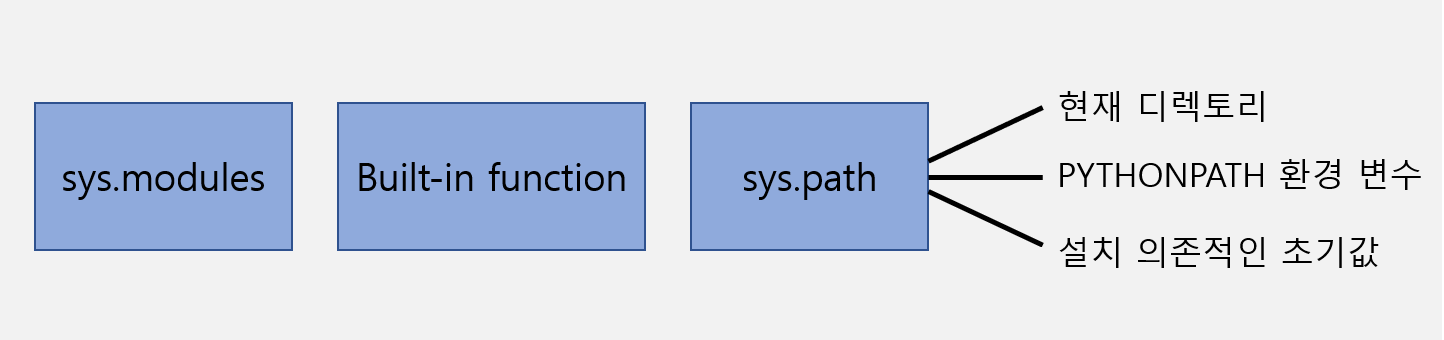
sys.modules
import된 모듈과 package들을 저장한다.
이미 로드된 모듈을 모듈 이름으로 확인(map)하고, 모듈들을 다시 부르도록 할 수 있다.
built-in functions
파이썬을 설치할 때 자동으로 설치되는 패키지 라이브러리이다. 이 라이브러리 안에 내가 import한 모듈이 있는지 확인한다.
sys.path
현재 스크립트 파일이 있는 경로, PYTHONPATH 환경 변수에 저장되어 있는 경로, 패키지가 설치되면 자동으로 생성되는 설치의존적인 초기값 경로순으로 확인하며 경로에 모듈이나 패키지가 있는지 확인한다.
내 생각에는 어떤 모듈을 import 하면,
먼저 built-in functions 인지를 확인하고 맞으면 built-in functions이 저장되어 있는 경로에서 모듈을 불러온다.
built-in functions이 아니면 그 다음으로 sys.path 에 저장되어 있는 경로를 차례대로 돌며 import한 모듈이 있는지 확인하고 있으면 모듈을 불러온다.
불러온 모듈은 sys.modules 에 저장되어 호출할 때마다 sys.modules에 저장되어 있는 모듈을 불러온다.
데이터 압축 및 보관 zlib gzip zipfile tarfile
압축파일 만들기
>>> my_zip = zipfile.ZipFile("test_zip.zip", 'w')
>>> my_zip.write('test.txt')
>>> my_zip.close()
압축 해제하기
>>> zipfile.ZipFile('test_zip.zip').extract('test.txt') # test_zip.zip 파일에서 text.txt 파일만 압축 풀기
>>> zipfile.ZipFile('test_zip.zip').extractall() # test_zip.zip 파일 내 모든 파일 압축 풀기
압축 파일내 파일명 읽기
>>> my_zip.namelist()
['test1.txt', 'test2.txt', 'test3.txt', 'testtest.csv']
압축 파일정보 확인
>>> zp_info = my_zip.getinfo('testtest.csv') # csv파일의 Zipinfo객체 생성
>>> print(zp_info.filename) # 파일명
>>> print(zp_info.file_size) # 파일용량
>>> print(zp_info.date_time) # 작성일자
>>> print(zp_info.compress_size)
>>> print(zp_info.comment) # 주석문
그 외 내가 공부하며 마주친 것들
-
- sys.getsizeof()
- 객체가 점유하고 있는 메모리의 크기를 반환합니다.
>>> a = [n for n in range(1000000)] >>> b = range(1000000) >>> sys.getsizeof(a) 8697464 sys.getsizeof(b) 48